Etätyöpöydän määrittäminen Windows 11:ssä
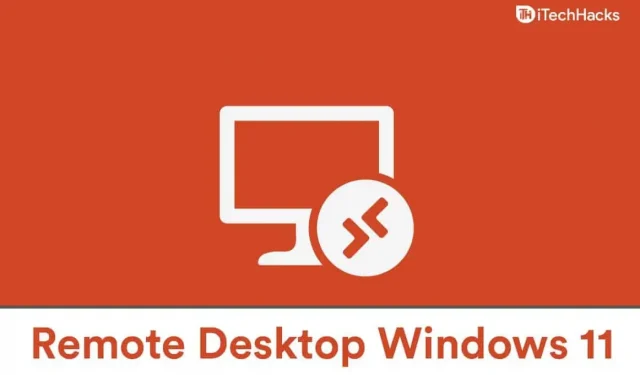
Etätyöpöytä on Windowsin ominaisuus, jonka avulla voit muodostaa yhteyden tietokoneeseen mistä päin maailmaa tahansa. Kun tietokone on päällä, voit käyttää tätä ominaisuutta etäkäyttöön. Etätyöpöytä oli saatavilla Windows 10:ssä, ja Windows 11:n julkaisun myötä ihmiset ihmettelevät, voivatko he käyttää sitä vai eivät. Sinun ei tarvitse huolehtia siitä, koska voit käyttää etätyöpöytää helposti Windows 11:ssä.
Etätyöpöydän määrittäminen Windows 11:ssä
Windows 11 on Windowsin uudempi versio, joka on myös Windows 10:n seuraaja. Tämä viesti on hyödyllinen, jos et tiedä, kuinka etätyöpöytää määritetään ja käytetään Windows 11:ssä.
Ota etätyöpöytä käyttöön Windows 11:ssä
Voit ottaa etätyöpöydän helposti käyttöön Windows 11:ssä. Jos et tiedä, miten etätyöpöytä otetaan käyttöön, toimi seuraavasti:
- Avaa tietokoneen asetukset Käynnistä- valikosta tai paina näppäinyhdistelmää Windows + I avataksesi Asetukset. Sinut ohjataan Asetusten Järjestelmä-välilehdelle . Jos et ole Järjestelmä-välilehdessä , avaa se vasemmasta sivupalkista.
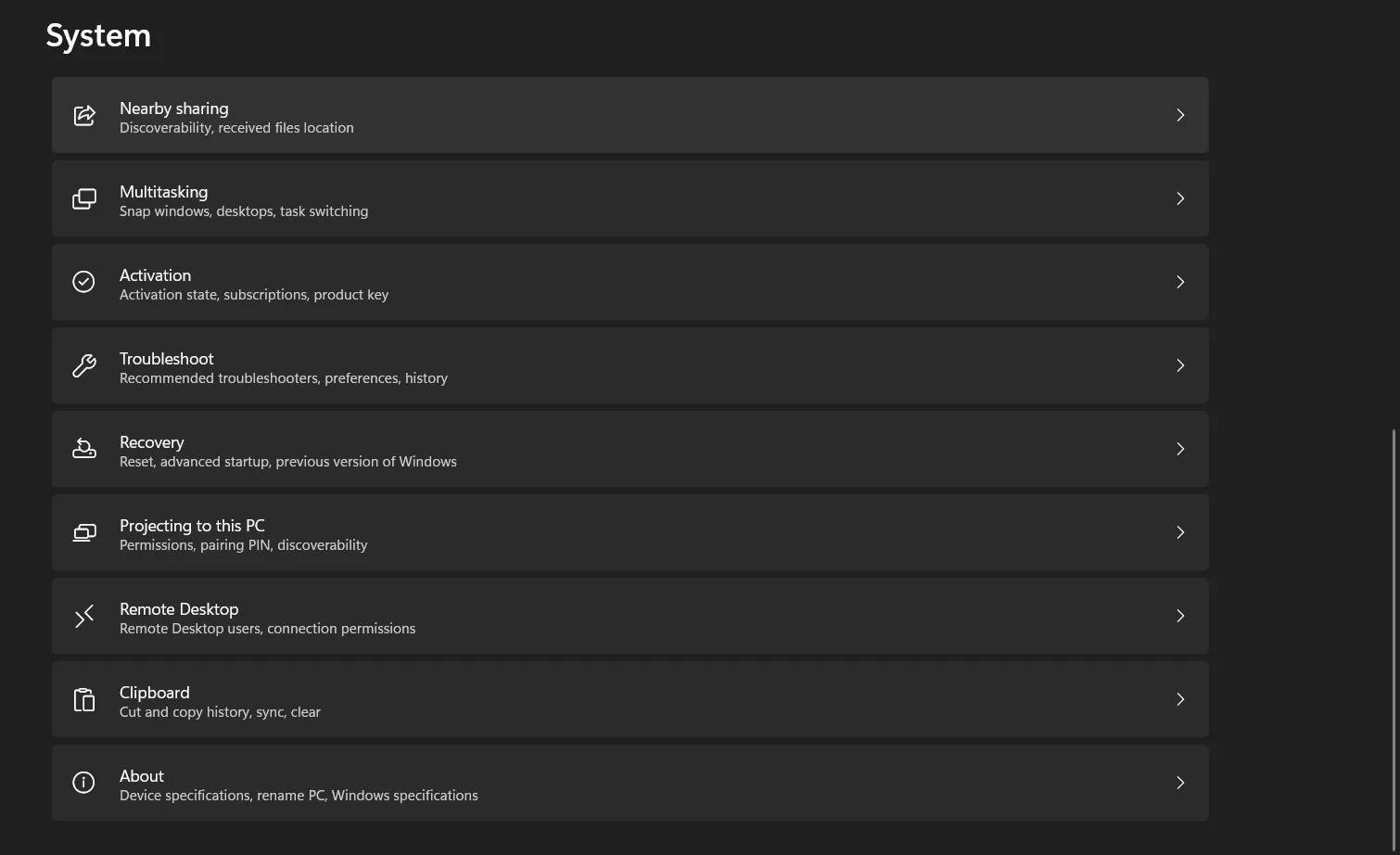
- Napsauta nyt Järjestelmä-välilehdellä Etätyöpöytä avataksesi sen.
- Tämä avaa Etätyöpöydän asetuksissa. Varmista tässä, että Etätyöpöytä-kytkin on käytössä. Jos se ei ole käytössä, ota se käyttöön käynnistääksesi etätyöpöydän.
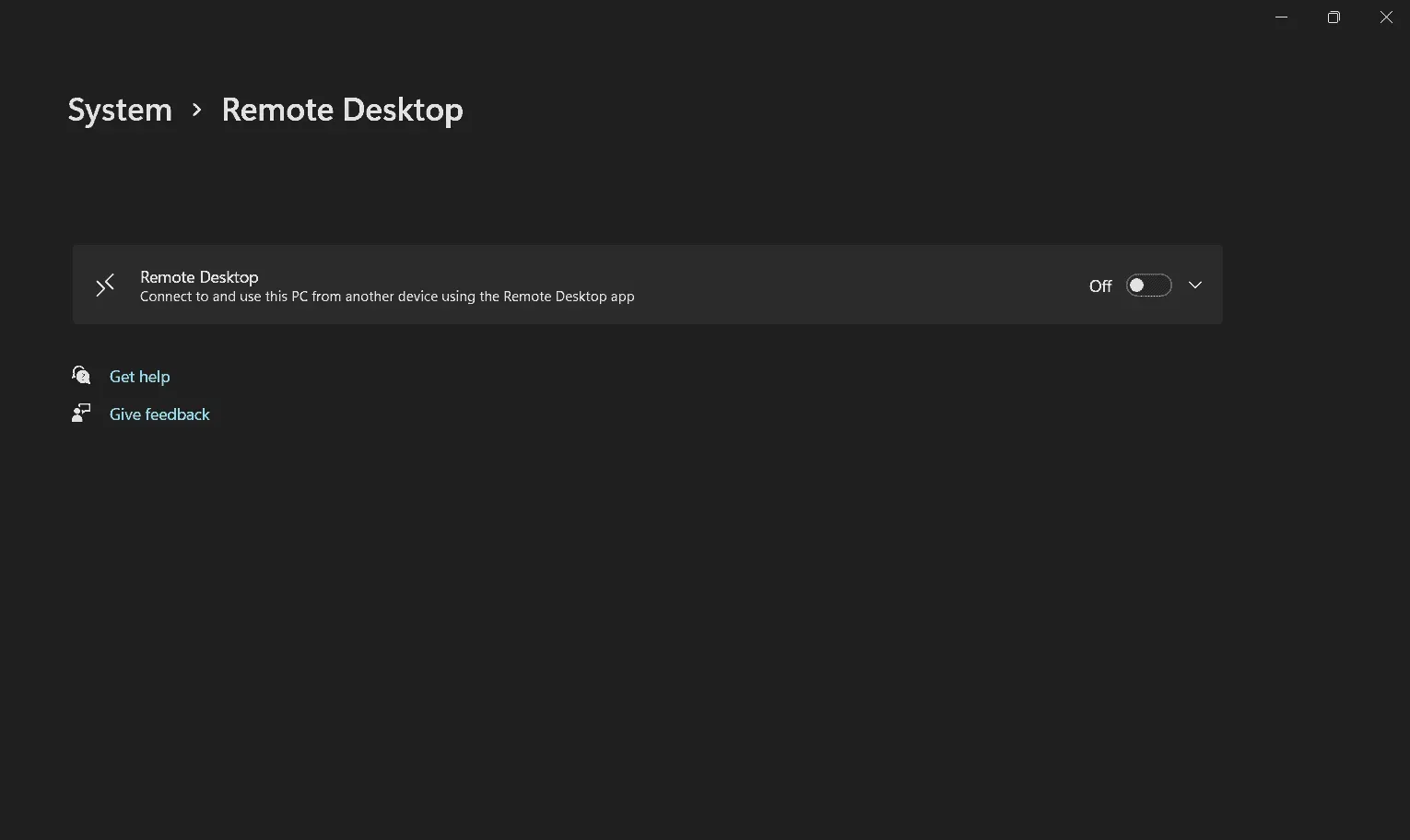
- Sinun on vahvistettava pyyntö, jotta voit käyttää etätyöpöytää.
- Seuraavaksi näet tietokoneesi nimen, jolla voit muodostaa yhteyden tietokoneeseen toisesta tietokoneesta.
- Nyt sinun on lisättävä käyttäjiä etätyöpöytäkäyttäjiin. Voit tehdä tämän napsauttamalla Käytä etätyöpöytää ja napsauta sitten seuraavassa näkyviin tulevassa ikkunassa Lisää.
- Lisää käyttäjä täältä ja napsauta sitten OK. Tällä tavalla voit käyttää etätyöpöytää Windows 11:ssä.
- Tehtävän luominen Windows 11 Task Scheduler -sovelluksella
- Kuinka nopeuttaa Windows 11:tä ja optimoida suorituskykyä
- Työpöydän kaatumisen korjaaminen Windows 11:ssä
Viimeiset sanat
Näin voit ottaa etätyöpöydän käyttöön Windows 11:ssä. Noudattamalla yllä olevia vaiheita voit käyttää Remote Desktop Connection -sovellusta Windows 11:ssä ilman, että sinun tarvitsee käyttää kolmannen osapuolen sovellusta. Toivomme, että tämä artikkeli auttoi sinua määrittämään etätyöpöydän Windows 11:ssä.



Vastaa